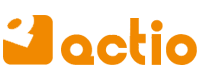Cisco 7942 to telefon umożliwiający wykorzystanie protokołu SIP. Charakteryzuje się intuicyjną obsługą i zaawansowanymi funkcjami.
1. Pliki konfiguracyjne
a) Aby skonfigurować telefon należy pobrać pliki systemowe z oficjalnej strony cisco
b) Po pobraniu plików systemowych urządzenia, pobierz przykładowy plik konfiguracyjny dostępny pod linkiem: CiscoConfig
c) Po pobraniu pliku konfiguracyjnego umieść go w folderze wraz z plikami konfiguracyjnymi telefonu i zmień nazwę folderu na tftpboot.
d) Uzyskaj adres Mac telefonu, można go znaleźć wchodząc w ustawienia telefonu następnie zakładka network i pole MAC ADDRES lub wymuszając restart do ustawień fabrycznych opisany w punkcie 2.d niżej.
e) Zmień nazwę przykładowego pliku konfiguracyjnego na SEPXXXXXXXX.cnf.xml gdzie w miejsce XXXXX należy podać adres mac urządzenia bez dwukropków ":".
f) Edytuj plik któremu właśnie zmieniłeś nazwę (np. za pomocą aplikacji Notatnik). W Nagłówkach należy podać następujące wartości
phoneLabel: Numer w sieci actio z prefixem 48 np. 48616489009,
natAddress: W tym polu należy podać zewnętrzny adres ip.
featureLabel: Numer w sieci actio z prefixem 48 np. 48616489009,
name: Numer w sieci actio z prefixem 48 np. 48616489009,
displayName: Numer w sieci actio z prefixem 48 np. 48616489009,
contact: Numer w sieci actio z prefixem 48 np. 48616489009,
authName: Numer w sieci actio z prefixem 48 np. 48616489009,
authPassword: Hasło SIP
g) Po edycji i zapisaniu zmian w pliku przejdź do kroku nr 2
2. Wgrywanie konfiguracji
a) Do wgrania konfiguracji niezbędny będzie serwer tftp np. Tftpd64 z obsługą dhcp
b) Po zainstalowaniu programu podłącz telefon kablem Ethernet do komputera i zmień adres komputera w ustawieniach karty sieciowej na 192.168.0.1 (domyślny adres szukany przez telefon po wykonaniu factory reset).
c) Po podłączeniu skonfiguruj program Tftpd64. Niezbędna będzie konfiguracja serwera dhcp jak i wskazanie folderu tftpboot
d) Gdy skonfigurujesz program wymuś przywrócenie ustawień fabrycznych na telefonie poprzez wypięcie telefonu z zasilania i ponownym wpięciu, następnie przytrzymaj klawisz # do momentu aż nie zaczną migać dwie pomarańczowe diody koło ekranu. Następnie wpisz po kolei 123456789*0# . Po wpisaniu telefon powinien przejść w tryb restartu. Gdy tylko otrzyma adres od serwera DHCP zacznie pobierać pliki.
e) Po restarcie poczekaj aż urządzenie zainstaluje i załaduje pliki konfiguracyjne.
f) Odłącz telefon od komputer i podłącz do Internetu. W tym momencie telefon podejmie próbę rejestracji.
g) Jeśli telefon pomyślnie się zarejestruje przycisk Dial powinien zmienić się z zablokowanego na dostępny.
h) Jeśli przez dłuższy czas telefon się nie zarejestruje, zmień w pliku konfiguracyjnym port przypisany do wartości voipControlPort na dowolny niezajęty wysoki port powyżej 49000, następnie przekieruj go na routerze na telefon i wgraj konfiguracje ponownie.
Podczas rejestracji urządzenia mogą wystąpić nieprzewidziane problemy sieciowe. W celu ich rozwiązaniu skontaktuj się z nami.